怎么把word2007文档分栏
发布时间:2016-12-13 17:55
相关话题
我们有时候需要对文章进行分栏,那么我们在word2007中怎么给文章进行分栏呢?那么下面就由小编给大家分享下把word2007文档分栏的技巧,希望能帮助到您。

把word2007文档分栏的步骤如下:
步骤一:首先打开自己编辑好的文章!

步骤二:我们首先给文章的一段分栏,我们用鼠标选择文章的一段话,然后点击页面布局中的分栏!
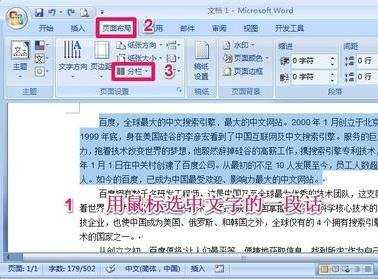
步骤三:在弹出的菜单中我们选择分为几栏!
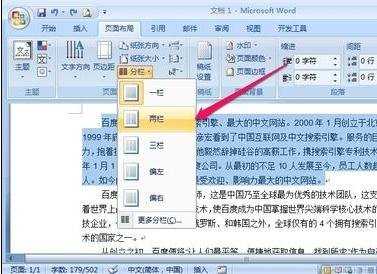
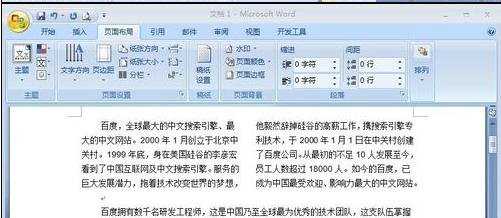
步骤四:怎样给分栏间增加分隔线呢,我们可以点击更多分栏!在出现的分栏窗口中我们选择分栏的类型,选中分隔线!

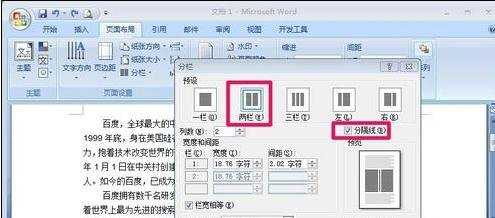
步骤五:这样我们在分栏中间就添加了分隔线!

步骤六:当然我们也可以选中整篇文章,选择整篇文件的快捷键是ctrl+a,然后进行分栏即可!当然你也用鼠标选择几段话进行分栏!操作方法和上面是一样的,大家自己操作即可!
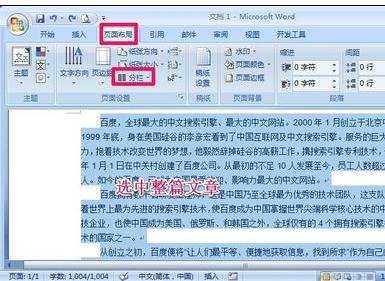
步骤七:小编这里把整篇文章分为了3栏!
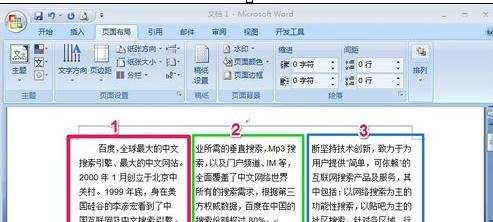

怎么把word2007文档分栏的评论条评论